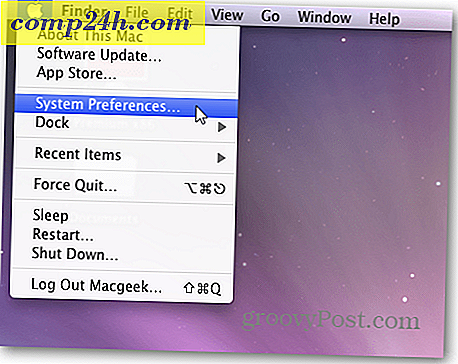Konfigurera alternativ för Adobe Photoshop Advanced Tablet
 Om du har turen att ha en surfplatta på datorn och vill använda den med Photoshop, finns det några saker du bör konfigurera innan du börjar arbeta med det för att fullt ut kunna dra nytta av fördelarna med en Tablet + Photoshop. Stegen är ganska rakt framåt så låt oss hoppa direkt in i det!
Om du har turen att ha en surfplatta på datorn och vill använda den med Photoshop, finns det några saker du bör konfigurera innan du börjar arbeta med det för att fullt ut kunna dra nytta av fördelarna med en Tablet + Photoshop. Stegen är ganska rakt framåt så låt oss hoppa direkt in i det!
Steg 1 - Installera lämpliga drivrutiner
Mac eller PC, OSX eller 7, fungerar inte din surfplatta helt med drivrutinerna som operativsystemet har tilldelat det. Du bör installera ytterligare drivrutiner som ofta kommer på en skiva med din Tablet. Om du inte fick en CD / DVD, Google Search for the win. Se till att starta om efter att ha installerat drivrutinerna, bara om det är fallet.
Nedan - skiva och skivfodral som följde med min Wacom Bamboo tablett.

Steg 2 - Konfigurera Photoshop-inställningar
Borststorlek och opacitet
Om du använder borstverktyget mycket har du kanske märkt de tre olika knapparna i panelen överst.

Dessa är faktiskt knapparna som låter dig lägga penntryck på penseln. De första två kontrollens opacitet och flöde . Lägg märke till hur du använder Pen Pressure, du kan enkelt styra exakt hur mycket eller lätt borsten rör på pappersytan.

Den tredje knappen gör att borststorleken kan styras via Pen Pressure. Igen märker jag hur lätt jag kan kontrollera borstens storlek. 
Tips : Du kan också slå på alla inställningar för en cool effekt som bäst ser ut på en svart duk med en ljus färg.
Borstspridning, Färgdynamik och mer
Om du har sett en av våra äldre Photoshop-tutorials kommer du att komma ihåg borstpanelen där du kan lägga till spridning, färgdynamik och andra spännande alternativ att spela med. Om du går till en av dessa inställningar ( färgdynamik till exempel ) kommer du att se en kontrolldropplista där du kan välja Pen Pressure.

Detta är också användbart, eftersom du kan använda penntryck för att justera mängden färgtonskillnad i vilken borste som helst.
Tips : Om du har köpt en mer professionell tablett kan du också välja Pen Tilt och använda olika pennvinklar för att göra sakerna mer intressanta.
Suddgummi
Vissa tablettpennor har en suddgummi på baksidan som gör att du kan använda din surfplatta precis som en anteckningsbok och penna - du skissar bort, och när något går fel kan du bara vända din penna och bara radera vad som inte ser bra ut.

Ingen konfiguration behövs här men du kan konfigurera olika raderare för att se vilken som ger den mest realistiska effekten när den används tillsammans med din surfplatta ( eftersom alla tabletter fungerar annorlunda ).
Slutsats
Ganska snyggt, va? Precis när du trodde att Photoshop inte kunde bli bättre, ta saker och ting med en Tablet Pad! Åh, och om din surfplatta också har funktionalitet, eller om du har turen att ha en pekplatta eller skärm med flera knappar på din dator, se till att du läser vår artikel för Multitouch i Photoshop.